Internet 连接共享 (ICS) 是一种功能,使用它可以与局域网 (LAN) 上的多台其他计算机共享计算机的 Internet。因此,如果启用此功能,任何连接到主机的计算机或设备都可以使用网络,而无需安装任何额外的软件。你们中的一些人可能想要禁用互联网连接共享功能。这篇文章告诉你一些如何禁用它的方法。让我们开始吧!
方法 1:使用控制面板禁用 Internet 连接共享
第 1 步:同时使用Windows + R键打开运行提示。输入ncpa.cpl并回车
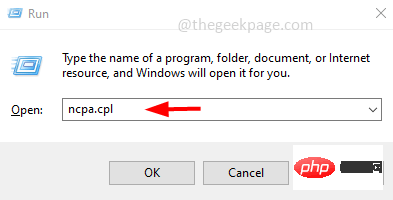
第 2 步:在打开的窗口中,右键单击适配器或您的 Internet 连接,然后单击属性
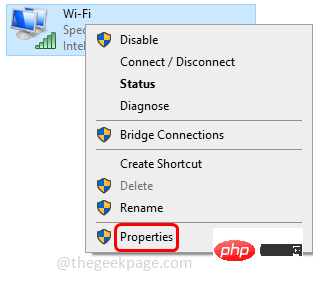
第 3 步:在属性窗口中单击共享选项卡
第 4 步:确保取消选中“允许其他网络用户通过此计算机的 Internet 连接进行连接”旁边的框
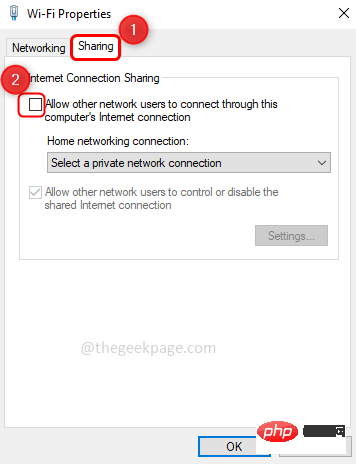
第五步:点击确定。现在您已禁用 Internet 连接共享
方法 2:通过 Windows 服务禁用 Internet 连接共享
第 1 步:同时使用Windows + R键打开运行提示。输入services.msc并回车
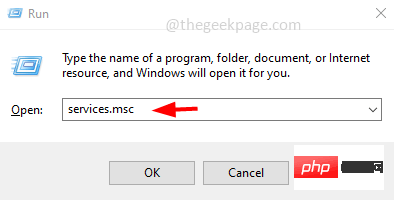
第 2 步:在服务窗口中向下滚动以找到Internet 连接共享 (ICS)。如果服务状态为正在运行,则右键单击该服务并单击停止
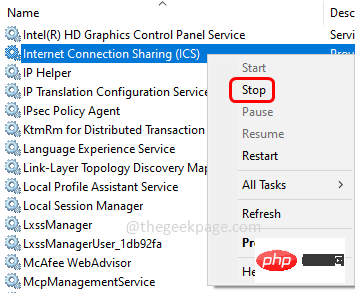
第 3 步:双击ICS 服务并在启动类型下拉菜单中选择禁用
第 4 步:单击确定,禁用 Internet 连接共享
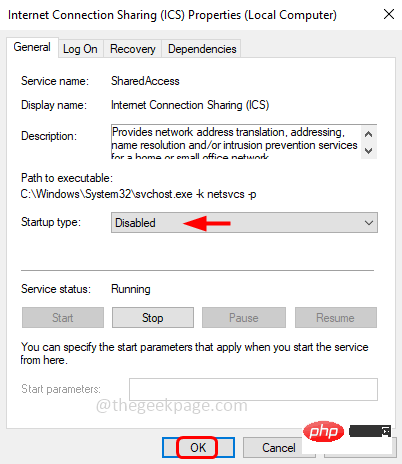
方法 3:使用组策略编辑器
第 1 步:同时使用Windows + R键打开运行提示。输入gpedit.msc 并回车

第 2 步:这将打开本地组策略编辑器窗口,在计算机配置下单击管理模板下拉
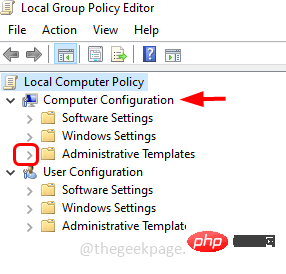
第 3 步:单击“网络”下拉菜单并选择“网络连接”
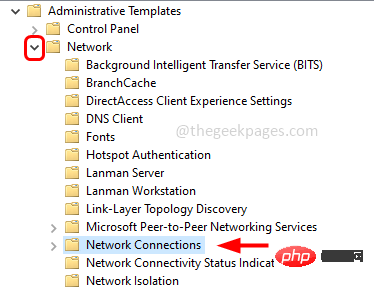
第4步:在右侧,双击“禁止在您的DNS域网络上使用Internet连接共享”
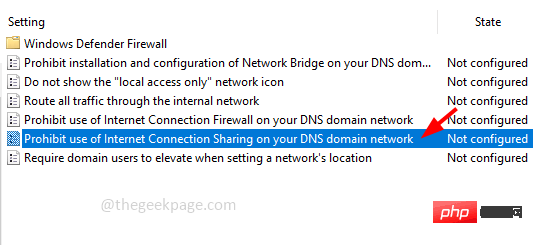
第 5 步:单击Enabled旁边的单选按钮。如果启用此设置,管理员将无法启用或配置 ICS,并且 ICS 服务无法在计算机上运行
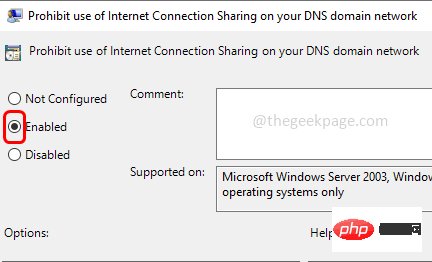
第 6 步:要保存更改,请单击“应用” ,然后单击“确定”
以上是如何在 Windows 10 中禁用 Internet 连接共享的详细内容。更多信息请关注PHP中文网其他相关文章!

热AI工具

Undresser.AI Undress
人工智能驱动的应用程序,用于创建逼真的裸体照片

AI Clothes Remover
用于从照片中去除衣服的在线人工智能工具。

Undress AI Tool
免费脱衣服图片

Clothoff.io
AI脱衣机

Video Face Swap
使用我们完全免费的人工智能换脸工具轻松在任何视频中换脸!

热门文章

热工具

SublimeText3 Mac版
神级代码编辑软件(SublimeText3)

MinGW - 适用于 Windows 的极简 GNU
这个项目正在迁移到osdn.net/projects/mingw的过程中,你可以继续在那里关注我们。MinGW:GNU编译器集合(GCC)的本地Windows移植版本,可自由分发的导入库和用于构建本地Windows应用程序的头文件;包括对MSVC运行时的扩展,以支持C99功能。MinGW的所有软件都可以在64位Windows平台上运行。

PhpStorm Mac 版本
最新(2018.2.1 )专业的PHP集成开发工具

SublimeText3汉化版
中文版,非常好用

记事本++7.3.1
好用且免费的代码编辑器





